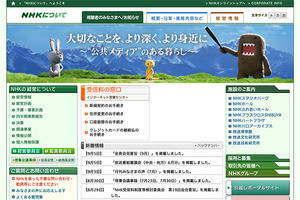NHKは4月1日から、スマートフォンやPCでNHK総合テレビとEテレ(教育テレビ)の番組を見られる新しいサービス「NHKプラス」を正式にスタートします。本格展開に先がけて試行的なサービスが3月1日から始まっており、実際の使い勝手や操作感を確かめるべく、手持ちのスマホやパソコンでさっそく登録してみました。
NHKプラスの狙いや詳細については、山本敦氏の事前体験レポートでお伝えしたとおりですが、 今回は利用登録の流れやサービスの使い方、さらに使っていて気付いたことや細かな疑問についても、色々と掘り下げてご紹介します。
利用登録なしでいきなり見られる!?
NHKプラスは、iPhone/Android用アプリやPC・スマートフォンのWebブラウザから視聴できます。対応環境はNHKプラスの公式サイト内ヘルプを見ていただくとして、今回は筆者の手持ちのiPhone 7/XSとXperia XZ1 Compact、それにMacBook Air(Retina 2018)から試しました。
初回起動時は、NHKプラスのサービス概要が表示され、規約への同意が求められます。その後、映像を読み込む画面が映ってから数秒で、地上波で放送されているNHK総合の番組が流れ始めました。
-
アプリを立ち上げると、IDなどを登録していなくても放送番組の同時配信画面がすぐに見られます。ただし、NHKの受信を契約していないときに見かける「受信契約の状況を確認させていただきます」というメッセージが画面の右下4分の1を覆っており、見やすくはありません
NHKプラスを利用するための「NHKプラスID」(アカウント)は1つの放送受信契約に対して1つだけ登録でき、受信契約者と生計を同一にする人は追加の料金負担なしで利用できます。1アカウントで最大5画面での同時再生が可能で、たとえば父親が受信契約をしている場合、父親本人とその配偶者、子ども祖父母など最大5人が同時にNHKプラスの映像を楽しめます。ただし、NHKプラスのサービス提供は国内に限られ、たとえば海外に赴任したり、子どもが海外留学に出たりといったときには現地から国内の放送を見ることはできません。
ID登録はカンタンです。アプリ内ブラウザから「メールアドレスの入力」と「ID・パスワード設定」、「受信契約情報の入力」を済ませると、画面右下を覆っていたメッセージが消えてサービスの全機能が使えるようになります。入力にかかる時間はせいぜい10分くらいでした。なお、NHKの番組内や公式サイトでもたびたび呼びかけているとおり、NHKプラスを利用することで受信料が値上がりしたり、追加料金を要求されるといったことはなく、口座番号やクレジットカード番号の登録も必要ありません。
NHKプラスIDを登録してから1~3週間後にNHKからハガキが届くので、ハガキに記載されている確認コードを指定の期限日までにWeb画面で入力して、登録手続きを完了させます。これは、なりすましによるID不正利用を防ぐ2段階認証のようなもので、ID登録情報と受信契約者本人の住所が一致してはじめて、すべての登録作業が完了します。
先ほどの「受信契約情報の入力」のときに、必須事項ではありませんが10ケタの「お客様番号」(NHKの払込用紙や領収書に記載されている)を入力しておくと、NHK側の作業がスムーズに進むのかもしれません。なお、確認コードを期限内に入力しないと再度メッセージが画面に表示され、登録前の状態に戻ります。
-
ID登録から1~3週間後にNHKからハガキが届くので、ハガキに記載されている確認コードを指定の期限日までにWeb画面で入力して、登録手続きを完了させます。期限内に入力しないと再度メッセージが画面に表示され、登録前の状態に戻ります
ちなみに、ID登録をせずにNHKプラスを見続けても、一定時間たつと映像が見られなくなったり、アプリが強制的に終了させられたりといったことは起きません。画面の右下がメッセージで覆われて見づらいだけで、執筆時点(3月4日)はNHKの受信契約がなくてもそのまま使えるようです(災害時などはこのメッセージ表示が消える運用になっています)。
しかし、これでは放送番組の「追いかけ再生」や、1週間分の「見逃し配信」といった便利な機能の大部分が使えませんので、素直に前述のID登録を済ませてしまいましょう。朝の連続テレビ小説「スカーレット」や、大河ドラマ「麒麟がくる」、NHKの生活・情報・教養番組を楽しみにしている人にとって、NHKプラスはきっと重宝するはずです。
試行的サービスを開始した初日の3月1日には申し込みが殺到したためか、ID登録ページが一時閉鎖される一幕もありましたが、現在は解消されています。
よくできたアプリで快適。ワンセグ? 知らない子ですね……
ID登録を済ませると、NHKプラスでさまざまな番組が見放題になります。
アプリを立ち上げてタテ向きに構えると、地デジ番組の同時配信が画面上に表示され、すぐ下にお知らせや前後の放送番組サムネイルが並びます。横画面にして映像を大きく表示することもできます。AbemaTVなどの映像配信アプリに慣れていれば、上下スクロールや左右フリックを多用した操作にはすぐなじむことでしょう。
サービス開始時は、南関東エリア(埼玉・千葉・東京・神奈川)に向けた放送を全国に同時配信しており、放送中の番組映像には赤い「LIVE」アイコンが表示されます。同時配信とはいえ放送から30秒程度遅れて配信されるので、時刻表示などは正確ではありませんが、不便は感じません。映像をタップすると、番組の観たい場所まで戻って流せる「追いかけ再生」機能などが利用可能。冒頭に戻る三角形のアイコンや、30秒送り/10秒戻しのボタン、シークバーが現れ、放送済みの見たいポイントへ自由にジャンプできます。
画質は、11.5Mbpsの場合は最高960×540ドット(QHD)。地デジの解像度(1,440×1,080ドット)や一部のBS放送(フルHD/1,920×1,080ドット)に比べると品質はだいぶ落ちますが、スマホ画面で見る限りはけっこうキレイな印象。映像に映っている被写体やテロップなど文字の輪郭に目をこらすと映像圧縮によるノイズがチラつきますが、必要十分な画質と言えるでしょう。音声は設定で主音声と副音声(二カ国語、解説放送など)が選べます。
イマドキのネット配信サービスらしく、観ている番組や特定の場面へのリンクを他のNHKプラスユーザーに共有できます。共有用のURLが自動生成され、TwitterやSMS、Eメールなどで自由にシェアできるので、家族や友だちがNHKプラスに登録していれば「この番組、面白いよ!」と知らせてあげられます。
テレビやBDレコーダーでおなじみの電子番組表(EPG)と同じように、番組内容や出演者・放送時間などの詳細説明を確認するといった機能もしっかり備えています。
画質に関しては、受信する端末側の回線品質に合わせて自動で最適化してくれますが、4段階での手動設定もできます。モバイル回線とWi-Fiの回線ごとに設定でき、最低画質は416×232ドット/192kbps、1時間あたりのデータ容量の目安は約0.1GBです。
最低画質でずっと見続けるのはちょっとツラいですが、観ていてふと「ワンセグとどっちが見やすいだろう?」と疑問に思ったので、宅内で手持ちのスマホで見比べてみました。当然ながら、ワンセグの最大320×240ドット(QVGA)画質と比べればNHKプラスのほうがまだ見やすく、文字周りの潰れ具合もいくらかマシに見えます。最近のスマホはワンセグ非対応のモデルも多いので、今後ワンセグ機能はカーナビ市場で生き永らえることになるのかもしれません。
字幕表示は、映像の上に文字を重ねるオーバーレイ表示と枠外表示に対応しています。映像よりもだいぶ遅れて表示されますが、音を出せない場所でも番組内容を把握できるので、通勤中にニュースや朝ドラを観る人にとってはありがたい機能ではないでしょうか。